在WPS中如何共享表格?
在WPS中打开表格后,点击右上角“共享”按钮,选择“生成链接”或“邀请协作者”,可通过微信、QQ或复制链接方式发送给他人。对方通过链接可查看或编辑表格,权限可根据需要设置。
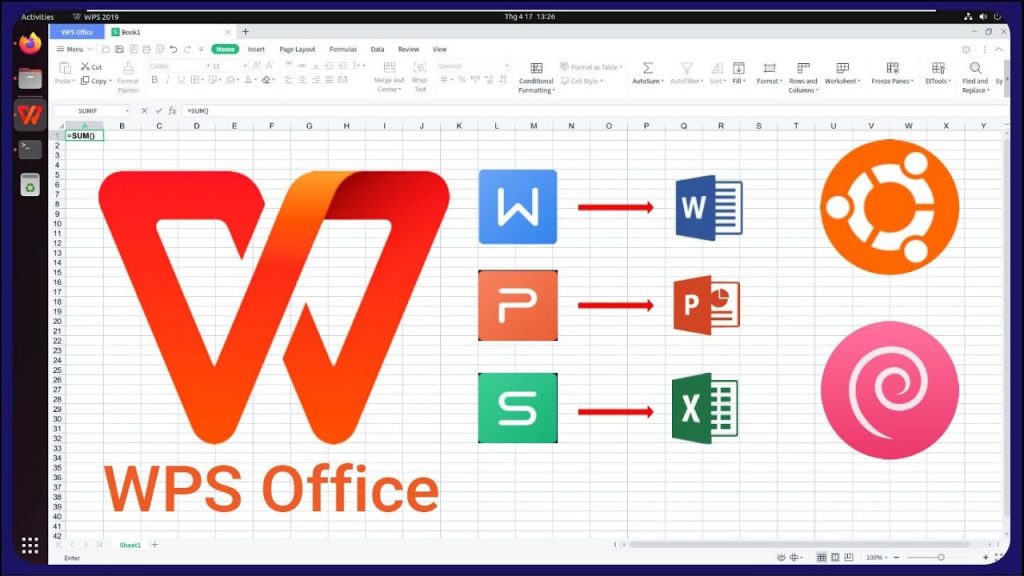
共享WPS表格的基本操作方法
如何通过链接方式共享WPS表格
生成共享链接的步骤: 打开需要共享的WPS表格,点击右上角的“共享”按钮,选择“通过链接分享”。系统会自动生成一个可访问的链接,用户可复制该链接并发送给他人,快捷高效。
设置链接访问权限: 在生成链接的同时,用户可设置该链接的访问权限,如“可查看”、“可评论”或“可编辑”。还可设定链接有效期或添加访问密码,以提升文档的安全性和控制力。
链接可用于跨平台访问: 无论对方使用电脑、平板还是手机,只要打开链接即可在线查看或编辑表格内容,无需安装WPS客户端。这种方式特别适合临时共享或跨设备协作的场景使用。
如何使用WPS邀请他人协作编辑表格
通过账号邀请协作成员: 在WPS表格右上角点击“共享”后,选择“邀请协作者”,输入对方的WPS账号、手机号或邮箱地址,即可发送协作邀请,对方接受后即可参与编辑文档。
设置编辑者的具体权限: 邀请时可为每位协作者单独设定权限,例如允许编辑、仅查看、可评论等。也可以随时在共享设置中修改他人的权限,灵活管理团队协作过程中的职责分工。
实时协作与版本同步功能: 被邀请者加入协作后,可与原作者实时同步编辑内容,WPS会自动保存每一次修改并记录编辑者。多位用户同时在线修改时系统还能标示编辑区域,避免内容冲突。
WPS表格共享时的权限设置技巧
设置只读、可评论或可编辑权限的方法
通过共享界面选择权限类型: 在WPS表格中点击右上角“共享”按钮,进入共享设置后可选择“查看权限”“评论权限”或“编辑权限”。不同权限类型决定接收方是否可修改文档内容或仅作参考。
编辑权限适合团队协作使用: 如果希望他人能够直接参与表格数据修改,应选择“可编辑”权限。此权限允许多人同时在线修改表格内容,适合任务分配、项目管理等场景中的协作需求。
只读权限用于文档公开或审阅: 选择“只读”权限后,对方只能查看文档内容,无法进行修改或评论,适合用于公开发布、报告展示或避免他人误操作的场合,提高文档的安全性与规范性。
如何限制共享链接的有效时间和访问人数
设置访问期限限制链接有效期: 在生成共享链接时,WPS提供“链接有效期”选项,用户可选择让链接在24小时、7天、30天或自定义时间后自动失效,避免链接长期暴露带来的数据泄露风险。
添加访问密码增强安全性: 用户可为共享链接设置密码,接收者在访问时需输入正确的密码才能查看或编辑文档内容。此方式适用于涉及敏感数据或只希望特定对象访问的共享场景。
控制访问人数防止链接滥用: 某些版本的WPS支持设置“最多访问人数”或查看协作者列表,帮助文档所有者限制链接的传播范围,并对访问用户进行记录和管理,确保文档在合理范围内传播。
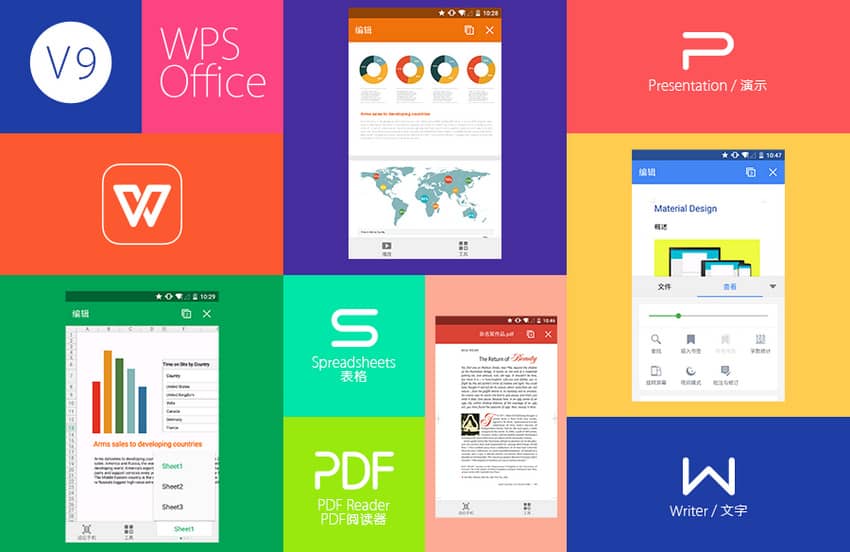
如何在WPS中取消表格共享权限
撤回已发送的共享链接操作指南
进入共享管理界面查看当前链接: 打开已共享的WPS表格,点击右上角“共享”按钮后,选择“管理共享”或“共享设置”。此处可以看到已生成的共享链接及其相关设置,方便用户进行后续管理。
点击“取消共享”或“删除链接”: 在共享管理界面中,点击链接旁的“取消共享”按钮或“删除链接”选项,系统将立即停止该链接的访问权限。被取消后,对方即使保存了链接地址也无法再次打开文档。
立即生效并提升内容安全性: 撤回链接操作会即时生效,无需等待系统刷新或通知他人。此功能特别适用于文档已完成协作或发现链接泄露等情况下,确保文档不被继续访问或滥用。
如何停止他人对表格的编辑或查看权限
进入协作者权限管理界面: 打开文档后点击“共享”,再点击“协作者管理”或“权限设置”。此页面会列出所有被邀请的协作成员,用户可逐一查看每个人的当前权限状态。
修改或移除协作者权限: 在协作者列表中,点击具体成员后方的权限按钮,可以将“可编辑”改为“只读”或“禁止访问”。如不再需要协作,也可以直接选择“移除协作者”彻底取消其访问权限。
变更权限实时同步不通知对方: 权限变更后系统会实时生效,但不会自动通知对方。被限制权限的用户下次打开文档时将自动受到限制或无法访问,无需手动发送提醒,提高管理灵活性与效率。

使用WPS账号同步共享内容的优势
登录WPS账号后如何统一管理共享文档
进入云文档中心集中查看文件: 登录WPS账号后,点击“云文档”即可进入个人云空间。在此界面中可集中查看所有已上传、已共享和接收的文档,用户可以对不同共享状态的表格进行统一管理。
快速修改共享权限与访问记录: 在云文档中心,用户可对已共享的表格一键修改访问权限,查看协作者名单,或直接取消共享。系统还提供查看访问时间、设备及操作记录,方便进行溯源和权限审查。
保障共享内容与账号绑定安全性: 所有通过WPS账号共享的表格都绑定至当前账户,避免因本地操作丢失控制权。同时启用账号安全设置(如二步验证)也可防止文件被未授权人员访问。
多设备间共享表格的同步机制说明
登录同一账号自动同步云表格: 在手机、电脑、平板等多设备上登录同一WPS账号后,云端表格会自动同步至各终端。用户可随时查看、编辑、共享最新版本的文件,无需手动传输。
跨设备修改实时保存更新: 无论在哪个设备上对表格做出更改,系统都会实时保存至云端。其他设备打开该表格时将自动加载最新内容,避免版本冲突和重复修改的问题。
离线编辑后可自动上传: 即使在无网络状态下修改表格,WPS也会将更改保存至本地缓存。待设备恢复联网后,系统会自动将修改内容同步至云端,确保数据不丢失、进度不遗漏。

手机端WPS如何共享表格文档
安卓与iOS设备中共享表格的操作步骤
打开WPS表格并点击“共享”图标: 在安卓或iOS设备上打开WPS应用,进入需要共享的表格文档后,点击页面顶部或底部的“共享”按钮。图标通常为“人形+加号”或“分享箭头”,操作逻辑在两大平台上基本一致。
选择生成链接或直接发送方式: 在弹出的共享选项中,可选择“生成链接”并通过微信、QQ、短信等方式发送,也可以直接在应用内选择联系人进行协作邀请。系统会自动生成可访问的链接或发送访问通知。
完成分享后自动保存共享记录: 成功共享后,WPS会在文档信息中保留共享记录。用户可在“我–云文档–已共享”中查看分享状态,便于后续管理和权限调整,不受平台系统限制。
手机共享表格时如何设置访问权限
选择访问权限类型进行控制: 在生成共享链接前,WPS会提供权限设置选项,包括“可查看”“可评论”与“可编辑”。用户可根据实际需求选择对应权限,确保他人仅在授权范围内操作文档。
启用访问密码或设定有效期: 为提升安全性,用户可在权限设置中启用“设置访问密码”,或设定链接的有效期限,如7天或30天,防止长时间暴露文档内容或被转发滥用。
通过协作管理面板调整权限: 在“共享”界面点击“协作成员”或“共享详情”按钮,可查看当前所有协作者,并随时更改他们的权限或删除成员,手机端操作便捷,适合随时随地掌控文档权限。